【青云叔叔】经常说作为测试工程师或者即将如何的孩子或者打算入行软件测试的孩子们如果连测试环境搭建都不会,你做啥测试呢?所以环境搭建是测试工程师的必备技能,因为现在项目架构的不断演变,不管是微服务模式,还是前后端分离模式还是使用传统的部署方式,测试环境搭建是非常重要的,那么如何搭建呢?【青云叔叔】今天小秀两把。。。
下来我以我们的实战CRM项目(项目地址:http://101.133.169.100:8090/)和大家演示下整体在企业过程中的测试环境如何搭建
环境搭建,需要的工具和源代码(都是通过Xftp传输到 Linux)
1. 工具:apache-tomcat-8.5.39.tar (部署服务的组件,工作中,去官网下载,放到 Linux 的指定目录)
2. 源代码:ROOT.war (工作中,开发会把写好的代码调试好后打包到 .war 包里面,然后我们可以通过 Xftp 文本传输工具,将开发在 Windows 发的代码 .war 包传到 Linux 的指定目录下)。
怎么部署项目环境呢?
一、部署apache-tomcat服务器
1. 在root目录下新建一个wukongcrmzxj文件夹

2. 把root目录下的wukongcrm文件夹下面的apache-tomcat-8.5.39.tar包和ROOT.war包复制到新建的文件夹wukongcrmzxj1文下

3. 解压 apache-tomcat-8.5.39.tar 包:用 tar -xvf 包名

4. 查看 apache-tomcat-8.5.39 的目录
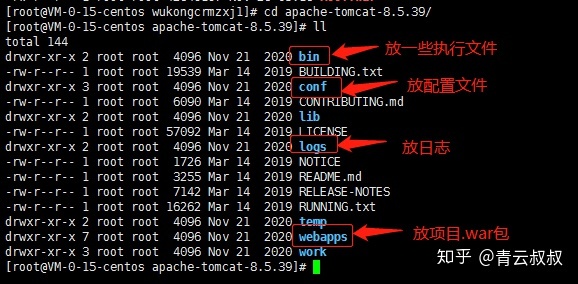
主要目录:
bin:在这个目录下启动Tomcat,Linux下用startup.sh文件,Windows用startup.bat;停Tomcat用shutdown。
webapps:放项目,一个Tomcat可以放多个项目
logs:看日志,主要看里面的 catalina.out 日志文件
conf:放配置文件,修改配置文件,如果需要启项目,那么需要去改端口,因为如果端口被占用,那么项目就会启动不了。
5. vi 命令修改conf/server.xml 的下面三个端口号(7000-8000端口都可以用),修改完后,:wq保存退出
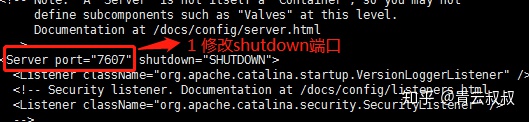


6. 复制一个Xshell 会话窗口,切到apache-tomcat-8.5.39目录下,打开日志检测,执行tail -f logs/catalina.out

7. 给 bin 目录加执行权限,可以chmod 三位数字 文件名
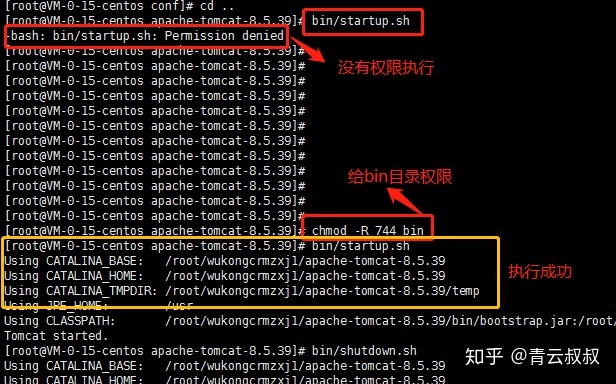
8. 启动Tomcat,两种方法,① cd bin下,输入 ./startup.sh,② apache-tomcat-8.5.39目录下输入 bin/startup.sh
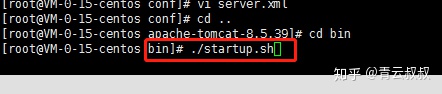


9. 查看侦测的日志,如果最后面能看到前面所修改的对外提供HTTP服务端口和监听端口,说明Tomcat启动成功了

10. 去浏览器输入 175.24.117.226:7608,出现下面页面
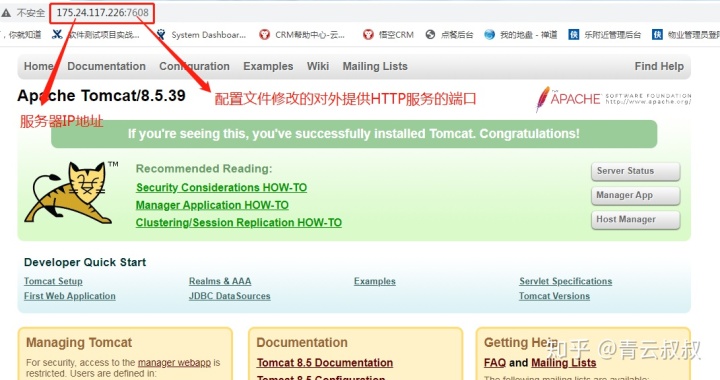
二、 部署 .war包 项目
1. 把 .war 包复制到 apache-tomcat 目录下的 webapps 目录下,会自动解压 .war 包,自动部署
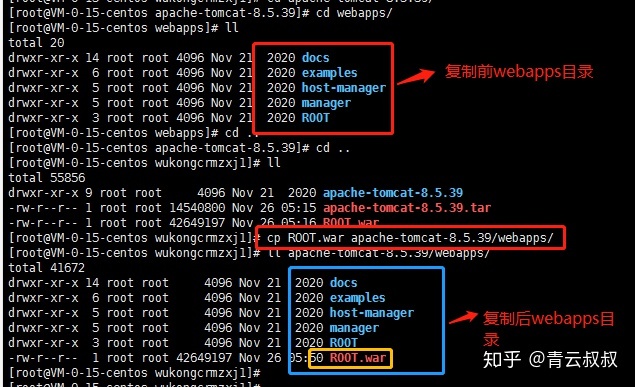
三、启动apache-tomcat 服务器,检查项目是否部署成功
1. 部署完 .war 包之后,启动Tomcat,方法同apache-tomcat部署
① 启动会遇到启动失败的现象

② 找到对应端口进程,kill掉进程
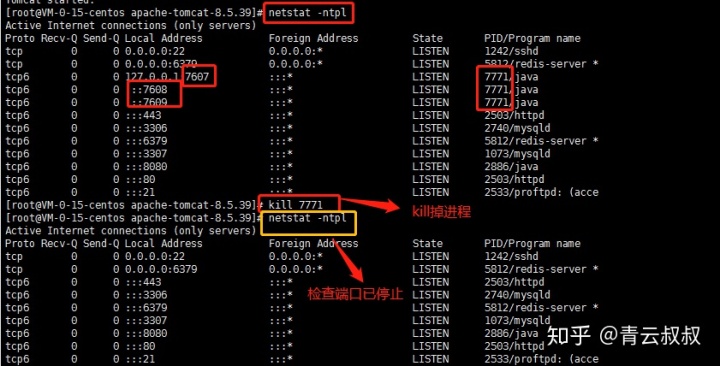
③ 重新启动Tomcat

④ 在日志检查,对外提供服务端口和监听端口starting,说明成功了

2. 部署完后,刷新浏览器页面,出现下面页面,说明成功了
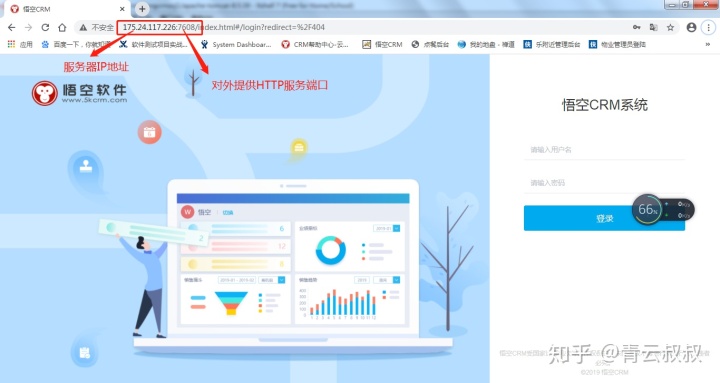
3. 如果部署完项目后,出现无法登录情况,那么是因为redis服务没启动,在服务器执行下 /bin/systemctl start redis.service 然后用netstat -ntpl 检查下这个服务启动正常
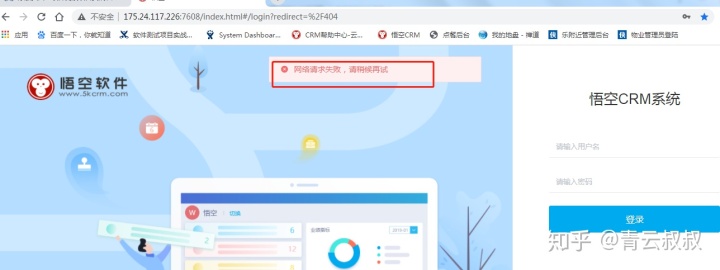
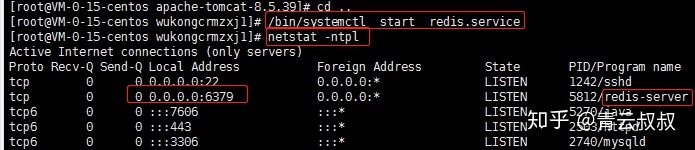



















 2415
2415











 被折叠的 条评论
为什么被折叠?
被折叠的 条评论
为什么被折叠?








